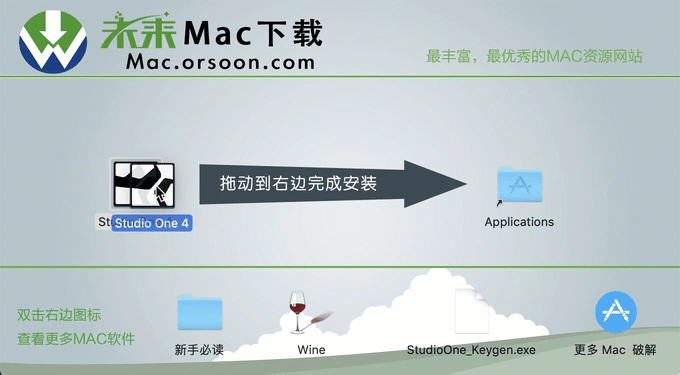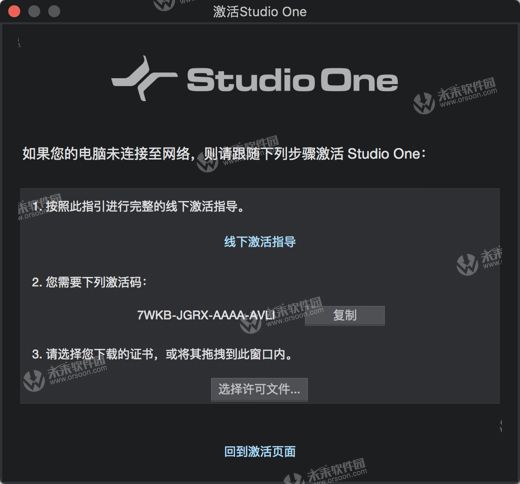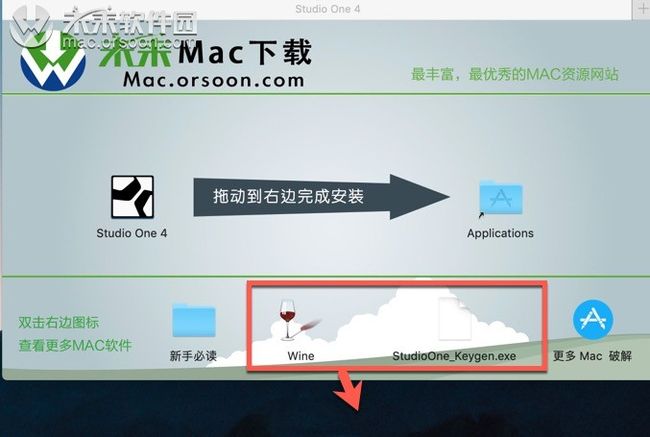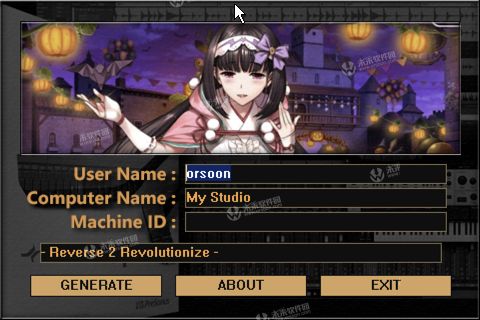Studio One 4 中文版是一款集MIDI合音频功能于一体的,具有划时代意义的音乐创作编曲制作软件,此次算是该软件的重大更新和升级,其中包括循环乐段,节奏制作,添加先进的虚拟乐器等,还拥有和弦环与和声编辑器,全新采样器,全新鼓机和鼓组编辑功能,当然最新的Studio One 4并不只有以上这些新功能,更多功能等你发现!
Studio One 4 for mac中文版安装教程
注意!注意!注意!安装Studio One 4 for mac版 需要全程断网!!!
下载Studio One 4 中文版完成后打开安装包,将左侧【Studio One 4】拖入右侧应用程序中进行安装。
打开安装完成的Studio One 4 mac版,点击左上角关闭当前窗口,如图:
弹出Studio One 4 激活界面,点击下面离线激活,如图:
弹出Studio One 4 mac激活界面,放到一边,如图:
返回Studio One 4 for mac版安装包,将【StudioOne_Keygen.exe】【Wine】拖到桌面,如图:
将【StudioOne_Keygen.exe】拖入到【Wine】中,如图:
弹出Studio One 4 mac注册机界面,如图:
将刚刚放置的提示框中的激活码复制进虚拟机中,具体操作如下图(注意粘贴时请右键并点击“II(p)”),并点击GENERATE
弹出Studio One 4 密钥保存界面,请在框中找到桌面位置,桌面的位置为“/>Users>orsoon>Desktop”,并点击红框中的II
此时桌面会自动生成许可文件,点开刚刚放置的验证框,并点击其中的“选择许可文件”
在桌面找到名为【Studio One 4 Professional.license】的文件,并点击打开
提示注册成功,尽情享用Studio One 4 for Mac吧。
注意 !使用Studio One 4 mac版需要将Studio One 4 mac加入防火墙禁止联网!
Studio One 4 for mac版 软件介绍
有很多理由说明为什么这么多音乐家从较旧的,更严格的程序转换到Studio One。Studio One建立在一个不受遗留代码困扰的现代基础之上,它提供了从初始灵感到最终大师的高效创造性伴侣。其高效的单屏界面包含无限数量的曲目,直观的编辑工具,高级虚拟乐器,母带制作和视频播放器 - 您可以花时间创作音乐,而不是想知道接下来要点击什么。64位双精度混合引擎是最先进的,而虚拟仪器的平滑模拟质量来自提供更高控制器分辨率的专有技术。这就是为什么Studio One听起来更好听的原因。点我安装下载~
Studio One与音乐家产生共鸣的原因很简单:PreSonus听。版本4中的许多新功能是用户反馈的直接结果,包括AAF导入/导出,因此用户可以将旧DAW中的歌曲数据导入Studio One。添加任何音乐程序中最灵活的安排工具,与Notion完全集成以获得卓越的符号,超过20 GB精心策划的内容,模拟控制台仿真,高级步进排序,使用FaderPort系列动手控制器进行统一硬件控制等等更多 - 难怪Studio One每天都会继续吸引新粉丝。